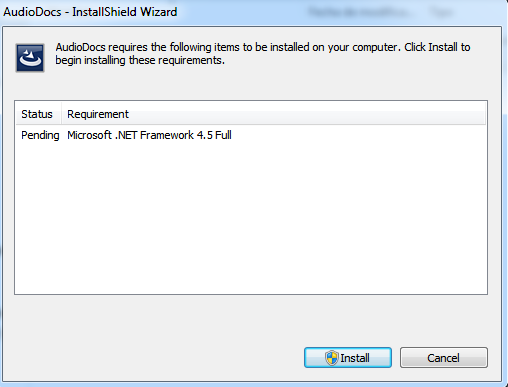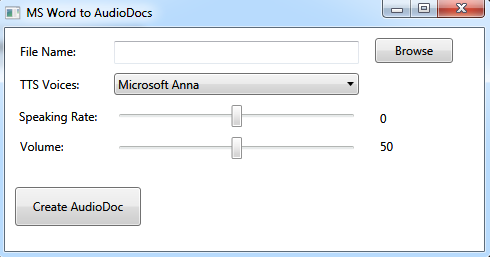¡Saludos Venenosos!
Hoy te voy a hablar sobre una aplicación que sirve para convertir archivos de Microsoft Word en archivos o libros de audio (Audio Books). El programa se llama AudioDocs y por ahora solo esta disponible para Windows. Es un programa de código abierto, por lo tanto es totalmente gratuito. El programa convierte archivos de formato DOC/DOCX en archivos de audio con formato WAV pero por ahora solo esta disponible para el idioma Ingles. Uno de los punto que el desarrollador debería mejorar es el convertir a otros formatos como el MP3, ya que los archivos WAV son muy grandes en tamaño y para poder usarlos en nuestros dispositivos iOS tenemos que convertirlos al formato MP3 con cualquier programa convertidor.
Este programa puede tener una muy amplia variedad de usos entre los que esta la accesibilidad para personas con problemas de visión. También, convertir cualquier documento en un archivo de audio puede ser muy útil y cómodo a la hora de tener que leer extensos documentos.
REQUISITOS
- Computador con Windows XP, Vista, 7 y 8.
- Microsoft Word 2007 o 2010.
- Internet para descargar el programa.
TUTORIAL
Paso1:
Descarga el programa desde el siguiente enlace y procede a instalarlo en el computador. Al final de la instalación, el programa te pedirá reiniciar el computador.
AudioDocs
Paso 2:
Ejecuta el programa desde tu computador para acceder a la pantalla principal donde la única opción que hay es un botón que dice MS Word to AudioDoc el cual debes presionar.
Paso 3:
En la siguiente ventana esta un botón que dice Browse con el que buscaras en tu computador el archivo de Word que quieres convertir en audio. Donde dice TTS Voices están las opciones para los diferentes tipos de voz, yo solo pude acceder a la voz Microsoft Anna que es en Ingles. En Speaking Rate, podrán acelerar o reducir el ritmo de la lectura entre -10 y 10, por defecto viene configurado en 0. En Volumen, ajustan el nivel de volumen para la conversión. Por ultimo, con el botón Create AudioDoc proceden a crear el archivo.
Paso 4:
Finalmente, buscan el archivo WAV en la misma ubicación donde esta el archivo original que es donde se creara el archivo. Ahora simplemente ejecutan el archivo para escucharlo con el reproductor por defecto.
Si te gusto este articulo y quieres saber mas, sígueme en Twitter y Facebook:
Fuente: sourceforge